win11注册表怎么查找 注册表如何打开
在Windows 11系统中,注册表是一个非常重要的系统组件,它存储着各种系统和应用程序的配置信息,如果你想查找注册表中特定的设置或者进行一些修改,那么就需要知道如何打开注册表编辑器。在Windows 11中,你可以通过运行命令regedit来打开注册表编辑器,然后就可以浏览并修改注册表中的内容了。接下来让我们一起探讨一下如何查找注册表中的特定信息吧。
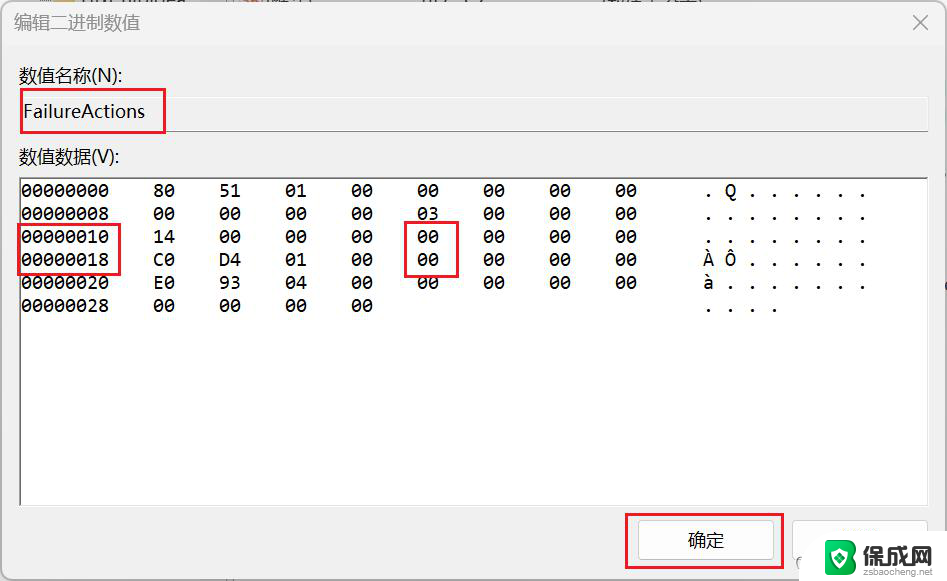
## 1. 使用运行对话框
在Windows操作系统中,你可以通过运行对话框快速进入注册表编辑器。首先,按下`Win + R`快捷键组合打开“运行”对话框,然后输入`regedit`命令并点击“确定”按钮。这样,你就可以打开注册表编辑器,开始编辑注册表了。
## 2. 通过开始菜单搜索
在Windows 10及更高版本中,你可以通过开始菜单的搜索功能来找到注册表编辑器。点击开始菜单,在搜索框中输入“注册表编辑器”或`regedit`。然后点击搜索结果中的“注册表编辑器”应用程序。这种方法简单快捷,适合不熟悉快捷键操作的用户。
## 3. 使用命令提示符
对于喜欢使用命令行工具的用户,可以通过命令提示符来打开注册表编辑器。首先,按下`Win + X`快捷键组合,然后选择“命令提示符”或“Windows PowerShell”选项。在打开的命令提示符窗口中,输入`regedit`命令并按下回车键。这样,注册表编辑器就会被打开。
## 注意事项
- **备份注册表**:在编辑注册表之前,务必备份注册表或创建系统还原点。因为错误的修改可能会导致系统不稳定甚至无法启动。
- **谨慎操作**:注册表是系统的核心配置文件,错误的修改可能会引发严重问题。因此,在编辑注册表时,请务必谨慎操作,避免删除或修改不熟悉的项和值。
- **学习相关知识**:为了更好地理解和编辑注册表,建议学习相关的计算机基础知识和注册表知识。这有助于你更准确地找到需要修改的项和值,并避免潜在的风险。
以上就是win11注册表怎么查找的全部内容,有遇到这种情况的用户可以按照小编的方法来进行解决,希望能够帮助到大家。
win11注册表怎么查找 注册表如何打开相关教程
-
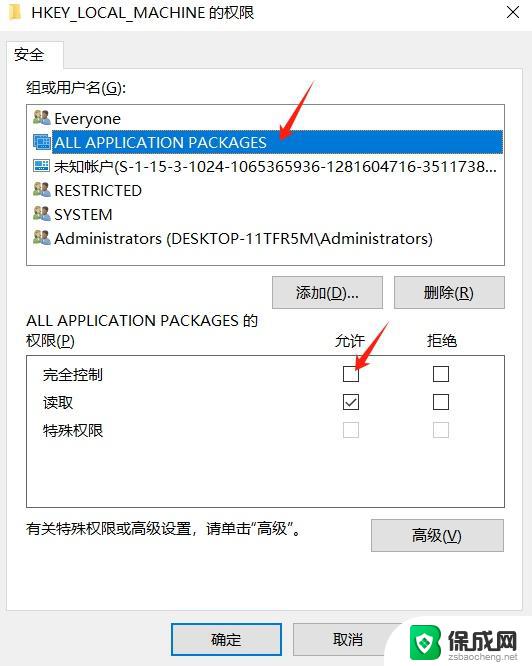 win11打开注册表失败 注册表错误怎么处理
win11打开注册表失败 注册表错误怎么处理2024-10-19
-
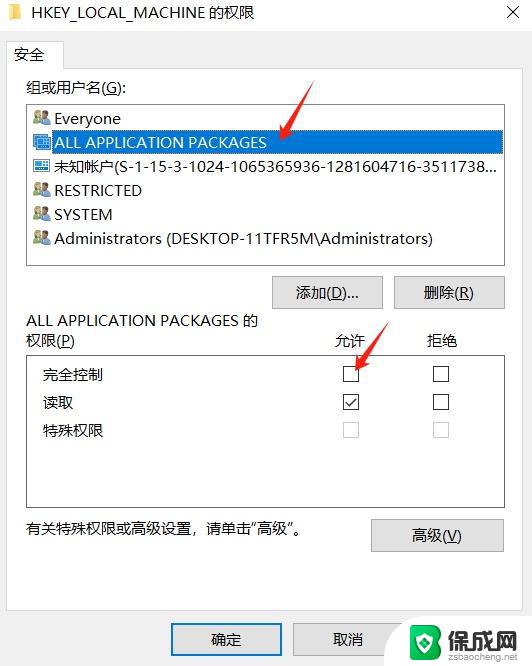 win11注册表项删除不了也更改不了 注册表修改方法
win11注册表项删除不了也更改不了 注册表修改方法2024-11-04
-
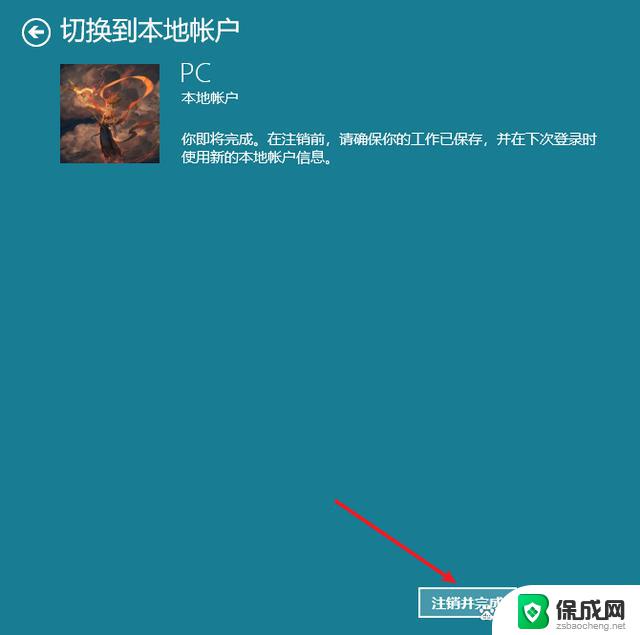 win11注销当前账户 Windows11如何注销账号
win11注销当前账户 Windows11如何注销账号2024-10-15
-
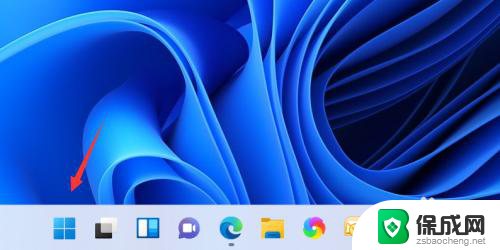 win11如何使用管理员打开hosts win11怎么找到hosts文件
win11如何使用管理员打开hosts win11怎么找到hosts文件2024-10-30
-
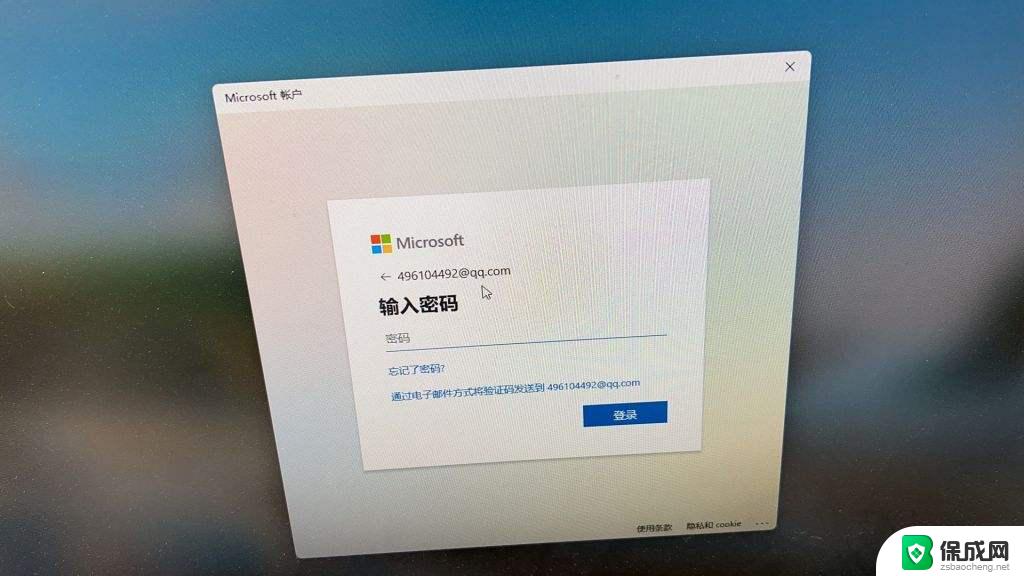 win11怎么注销已登录的微软账号 win10怎么切换microsoft账户
win11怎么注销已登录的微软账号 win10怎么切换microsoft账户2024-10-17
-
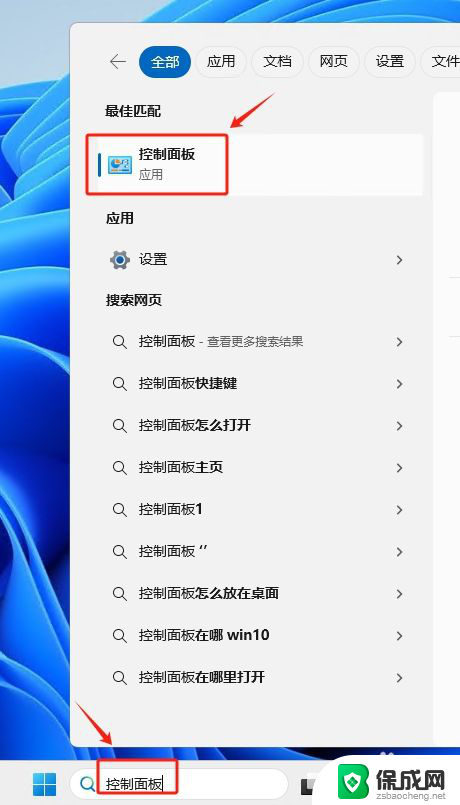 win11怎么打开打印管理 Win11打印管理器在哪里找到
win11怎么打开打印管理 Win11打印管理器在哪里找到2024-10-24
win11系统教程推荐
- 1 怎么把win11输入法 win11输入法设置教程
- 2 win11右下角通知怎么关掉 win11右下角消息栏关闭设置
- 3 win11在哪看任务管理器 Win11系统怎么查看任务管理器
- 4 win11笔记本桌面时钟 Win11预览版新小组件定时器和倒数日怎么添加
- 5 win11罗技驱动卸载 n卡驱动卸载方法
- 6 win11笔记本 电源键关屏 笔记本屏幕怎么关掉
- 7 win11关机怎么真关机 win11系统关机方法
- 8 win11识别不了二耳机 Win11耳机驱动错误怎么处理
- 9 win11设置连接外接显示器 Win11笔记本外接显示器设置步骤
- 10 win11更新文件怎么删除 Win11更新文件删除教程